4.4 设置阿里旺旺淘宝买家版
和其他的软件一样,阿里旺旺淘宝买家版也可以自行设置。接下来就向读者介绍该软件的基本设置、个性设置以及安全设置,以便更好地了解和使用该款聊天软件。

图4.22
4.4.1 基本设置
在“系统设置”对话框中的“基本设置”选项卡中,我们可以进行“常规”“网络”和“升级”三方面的配置。
“常规”选项卡:可对“启动、登录和退出”进行设置,如图4.23所示。如果在之前的登录界面中选定了自动登录的话,在每次开机的时候都会自动登录到阿里旺旺,但是如果并不是每次使用电脑时都想自动登陆的话,可以再此处进行修改,只要取消“启动电脑时自动启动阿里旺旺”复选框的勾选即可。同样如果想直接退出聊天软件,则取消“退出时弹出确认窗口”即可。
图4.23
至于“网络”和“升级”选项卡,一般不用进行设置。
4.4.2 聊天设置
在“系统设置”对话框中的“聊天设置”选项卡中,我们可以对收发的消息、语音视频、消息提醒、消息模式、消息记录、文件记录和自动回复等方面进行设置,如图4.24所示。
(1)消息设置:在“常规”选项卡中,我们可以根据自己的需要进行如图4.24右侧所示的选项设置。
(2)文件记录设置:在如图4.25所示的“文件记录”选项卡中,单击“接收的文件保存到以下位置”右下侧的“浏览”按钮,可在打开的“浏览文件夹”对话框中自行设置以后要接收的文件所保存的位置,如图4.26所示,设置好后单击“确定”按钮返回“系统设置”对话框即可。
(3)自动回复和快捷短语设置。在“自动回复、快捷短语”选项卡中,我们可以根据自己的需要进行设置,如图4.27所示。
图4.24
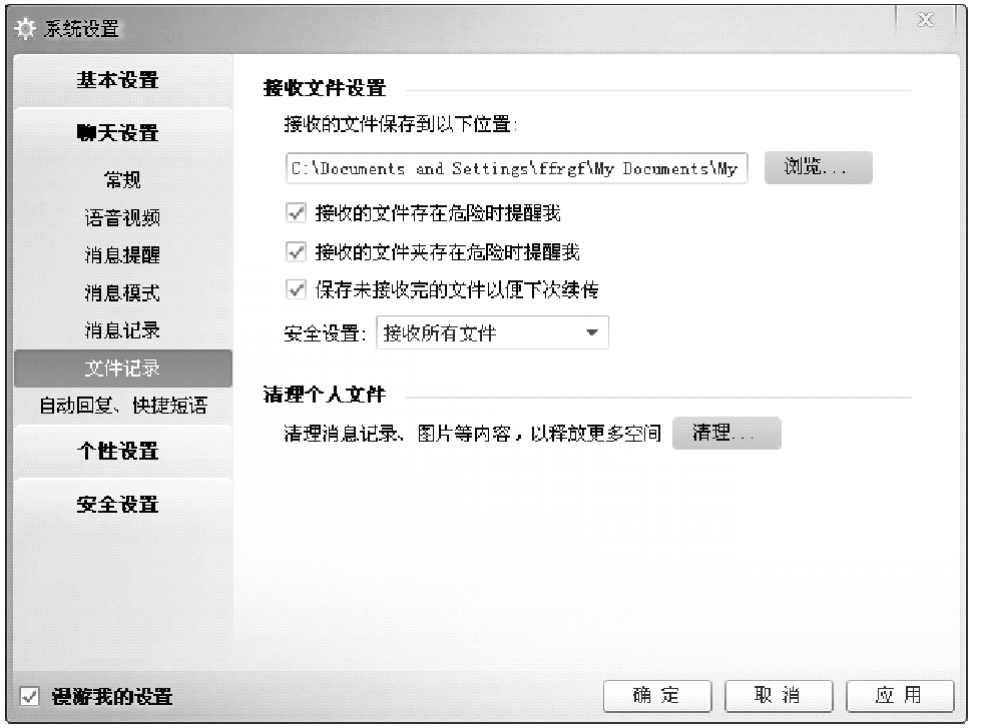
图4.25
·自动回复。可选择“立即启动自动回复”和“当状态为‘不在电脑旁时,启用自动回复’”。单击“新增”按钮,在弹出的“新增自动回复”文本栏中输入要新增的内容并进行格式的设置,单击“保存”按钮完成添加自动回复的内容,如图4.28所示。
图4.26
图4.27
·快捷短语设置。单击“快捷短语”按钮,然后单击“新增”按钮,如图4.29所示。在弹出的“新增快捷短语”文本栏中输入要新增的内容,单击“保存”按钮完成添加,如图4.30所示。
图4.28
图4.29
图4.30
4.4.3 个性设置
(1)个性签名设置。在这里可以设置个性签名。首先选择“系统设置”对话框的“个性签名”选项卡,然后单击“新增”按钮,如图4.31所示。在弹出的“新增个性签名”文本栏中输入要添加的内容,单击“保存”按钮即可完成添加,如图4.32所示。
图4.31
图4.32
(2)快捷键设置。在快捷键设置中可以对“查看消息”“屏幕截图”和“快速发送”的快捷键进行更改设置,如图4.33所示。
图4.33
4.4.4 安全设置
在“系统设置”对话框中,单击“安全设置”选项卡,可在这里进行“防骚扰”“验证设置”和“修改密码”设置,如图4.34所示。
(1)防骚扰设置。在“防骚扰”选项卡右侧,如果选中“不接收陌生人消息”,那么你就接收不到除了你正在交易的卖家以外的任何其他用户的消息了。
(2)验证设置。此项是设置添加好友时验证信息的设置,通常选择“需要我验证,才能加我为好友”项,如图4.35所示。当然也可以选择别的选项,根据自己的需要做出选择即可。
(3)修改密码。在“修改密码”选项卡中可对账户密码进行修改,如图4.36所示。单击下方的“修改我的登录密码”按钮即可对不安全的密码进行更改设置。此时会弹出一个如图4.37所示的验证对话框,单击“发送验证码”按钮,然后输入你淘宝账号所绑定的手机接收到的短信验证码,再单击“确定”按钮,在打开的网页面进行密码修改即可。要注意的是修改完毕别忘了单击“确定”按钮。
图4.34
图4.35
图4.36
图4.37
所有的设置完成后,单击“确定”,按钮关闭“系统设置”对话框。
免责声明:以上内容源自网络,版权归原作者所有,如有侵犯您的原创版权请告知,我们将尽快删除相关内容。














